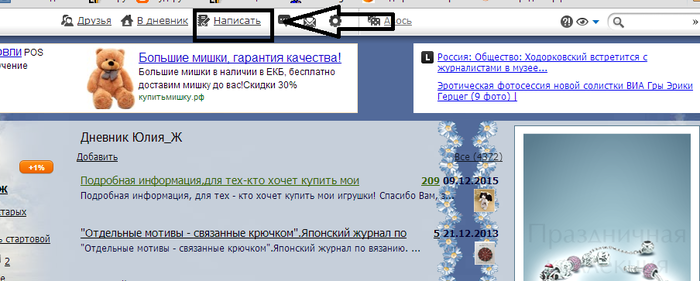-Рубрики
- вязание (1552)
- свитера, кардиганы (266)
- уроки вязание спицами (146)
- вязанные идеи для домашнего уюта (146)
- схемы крючком (136)
- крючок (121)
- для детей (116)
- уроки вязание крючком (114)
- Ирландское кружево (105)
- спицы (99)
- схемы спицами (93)
- Брюггское кружево (38)
- вязаные пледы (11)
- шали (9)
- для мужчин (8)
- Румынское тесемочное кружево (7)
- юбки (6)
- вязание на вилке (6)
- румынское кружево (6)
- пуловеры (5)
- филейное (2)
- норвежское жаккардовое вязание (1)
- выпечка (561)
- пироги (221)
- торты (170)
- тесто (51)
- печенье (45)
- кексы (39)
- конфеты (15)
- кулинария (484)
- мясо (112)
- овощи (65)
- салаты (59)
- рыба (42)
- запеканки (31)
- десерт (27)
- украшение блюд (26)
- Щи, супы, жюльены (26)
- блюда из курицы (20)
- закуска (14)
- пельмени (9)
- каши (8)
- бутерброды (6)
- молочные продукты (5)
- пудинг (5)
- приправы (4)
- консервация (3)
- изделия из лаваша (2)
- рецепты для блендера (2)
- здоровье (273)
- онкология (16)
- шитье (209)
- вышивка (48)
- вышивка лентами (45)
- шторы (7)
- компьютер (202)
- справка (138)
- программы (53)
- музыка (184)
- аудиальбомы (131)
- видио (129)
- фильмы (58)
- путешествия (109)
- храмы, дворцы, крепости (36)
- панорамы (8)
- Самые интересные дома на земле (5)
- религия (103)
- молитвослов,библия, коран (6)
- Виртуальная часовня (2)
- книги (99)
- полезное и нужное (51)
- по кулинарии (17)
- стихи (6)
- актеры кино и театра (98)
- для Иринки (87)
- раскраски (16)
- Схемы (65)
- фоны (24)
- обои для стола (17)
- картины, гравюры (49)
- смайлики (7)
- картинки с кодами (2)
- вязание на машине (43)
- Замечательные люди (42)
- плетение (37)
- фривалите иглой (1)
- коврики крючком (1)
- история (22)
- История государства Российского (20)
- комнатный дизайн (19)
- куклы (18)
- напитки (18)
- полезные советы (17)
- интересные истории (14)
- прически (13)
- игры и тесты (12)
- комнатные растения (8)
- рамки (7)
- духовность и речь (6)
- животные (6)
- оформление стола (6)
- цветы (6)
- юмор (5)
- для сада (4)
- мобильный телефон (2)
- танцы (2)
- стиральные порошки (1)
- рецепты для аэрогриля (1)
- (0)
-Музыка
- М.Легран. Мелодия из кф Шербургские зонтики
- Слушали: 96 Комментарии: 0
- Долгая дорога в дюнах. Раймонд Паулс
- Слушали: 185 Комментарии: 0
-Поиск по дневнику
-Подписка по e-mail
-Интересы
-Постоянные читатели
-Сообщества
-Трансляции
-Статистика
Записей: 4536
Комментариев: 162
Написано: 4814
Как вставлять картинки и фотографии в посты. |
Как вставлять картинки и фотографии в посты.
Сейчас я попытаюсь объяснить, как вставлять картинки или фотографии в посты.
Для начала нажимаем в верхней панели "Написать":
Далее пишем заголовок поста и начинаем закачивать фото, которые находятся в компьютере, для этого на панели находим окошечко с домиком и нажимаем на него......
2.
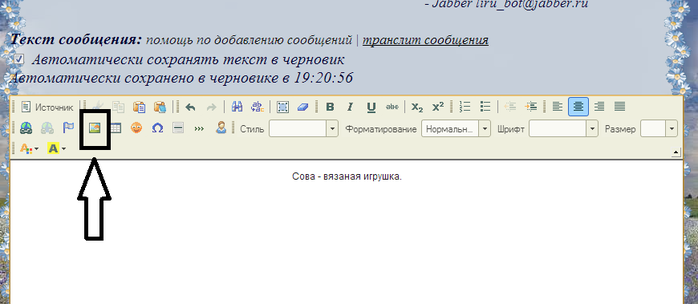
У нас открывается окно "Свойства изображения" - выбираем "Закачать"
3.
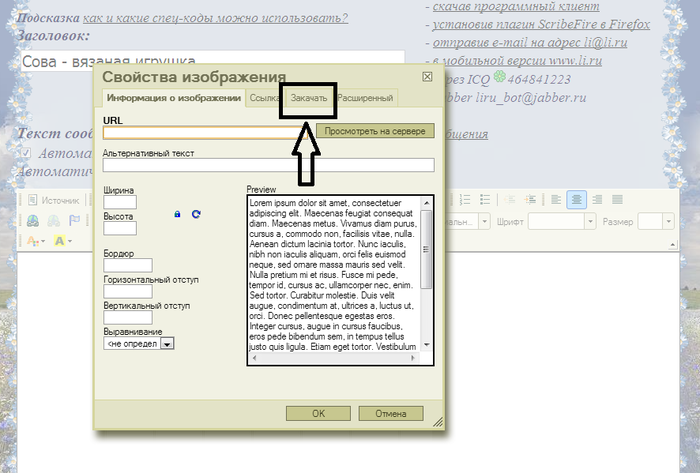
Нам предлагают выбрать файл - выбираем.....
4.
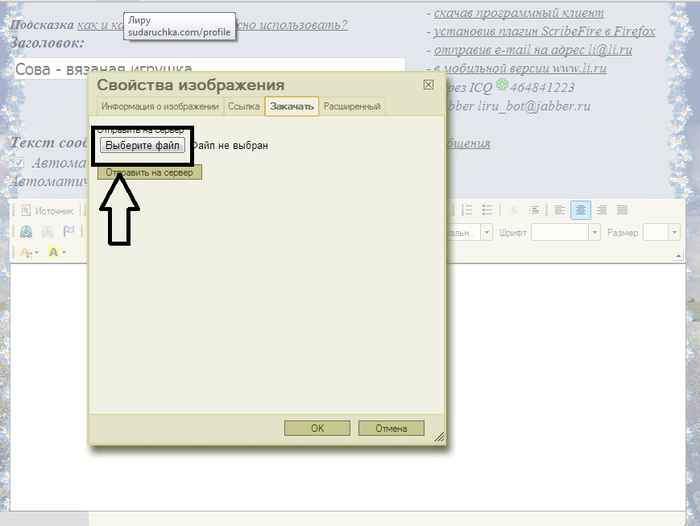
И попадаем в запасники наше компьютера, а тут уже и выбираем, откуда будем загружать фото или картинки, это может быть с "Рабочего стола","Загрузки", "Изображения" и т.д., определившись с фото, нажимаем на него и даем команду "Выбрать"
5.
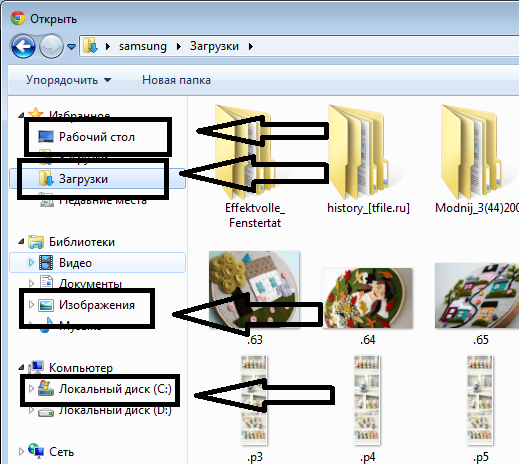
Далее - "Отправить на сервер"
6.
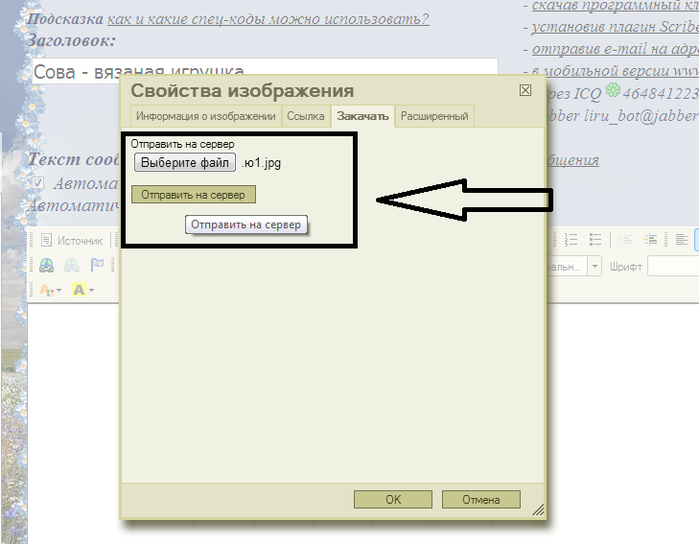
Картинка загрузилась и нажимаем "ОК"
7.
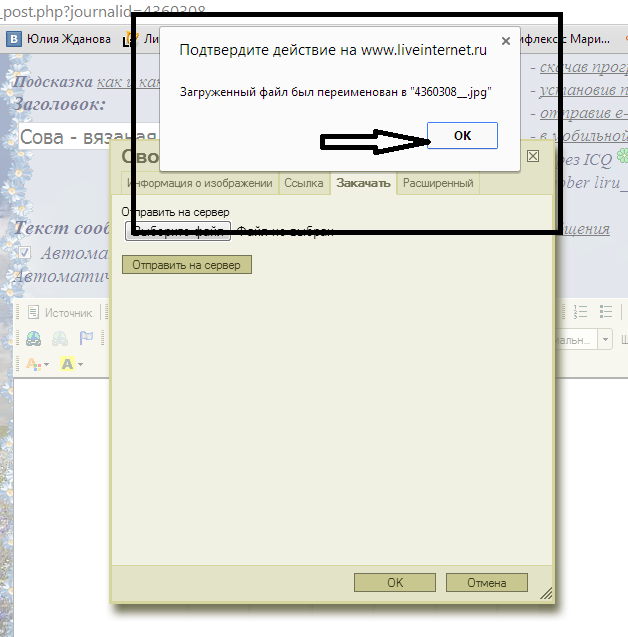
Вот она уже показалась в окошке, в конце опять "ОК"
8.
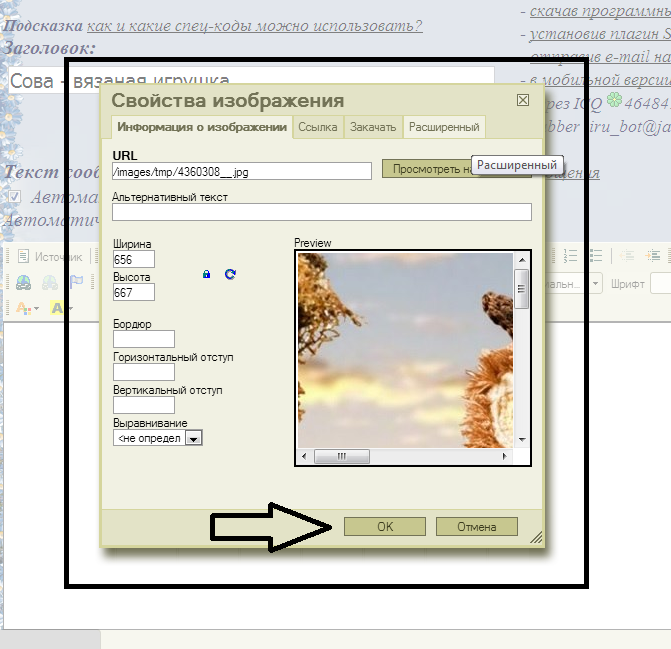
Ну вот картинка уже в сообщении.
9.
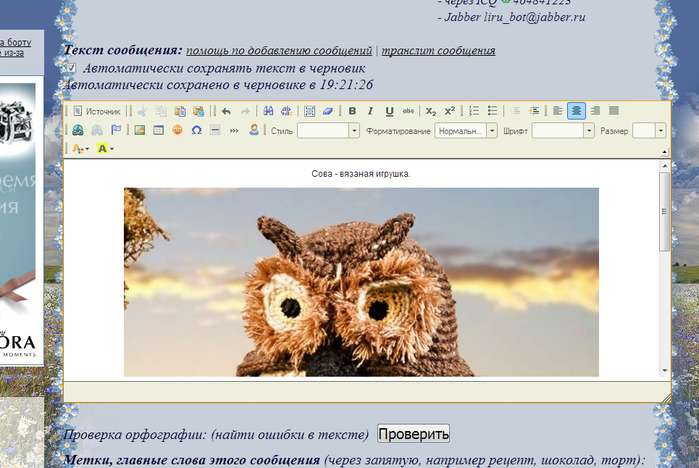
Но это если Вам надо загрузить одну картинку, если несколько хотите вставить в пост, тогда лучше всего воспользоваться "Пакетной загрузкой".
10.
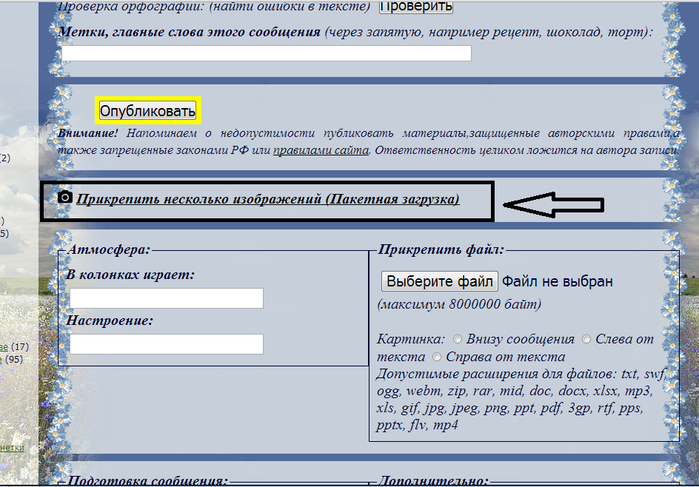
Нажимаем и у нас открывается окно загрузки.
11.
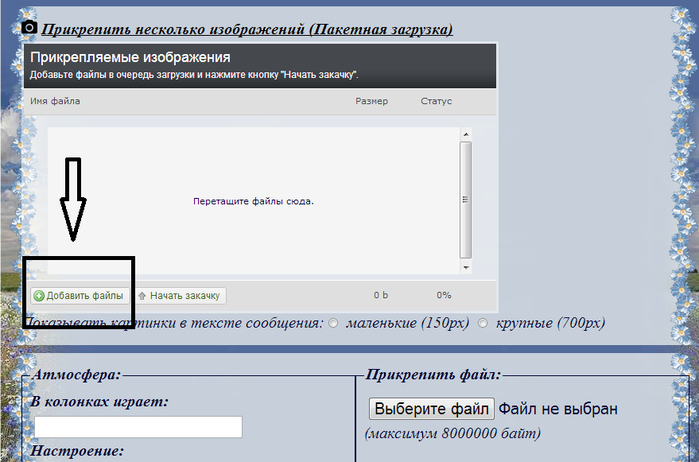
Нажимаем "Добавить файлы" и когда откроется окно компьютера, можно одним движением "мышки" выделить нужные нам картинки и когда они будут все выделены, нажать на любую из них правой кнопкой "мыши",
12.
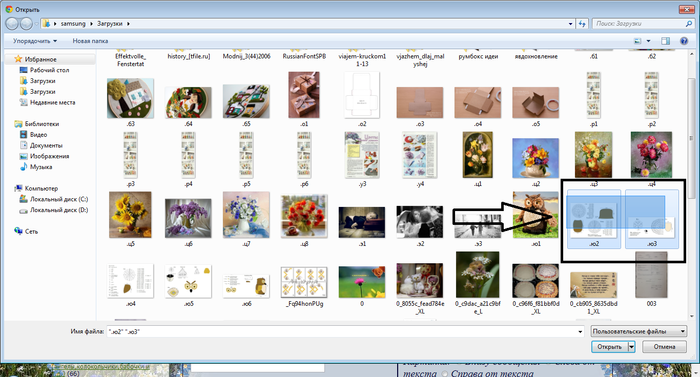
появится окно с предложенными действиями, мы выбираем "Выбрать"
13.
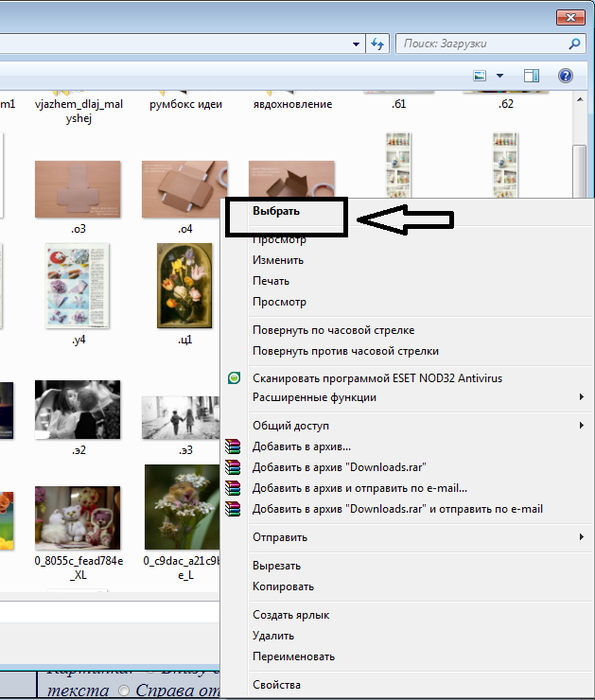
Выделенные картинки появились в панели загрузки - осталось "Начать закачку".
14.
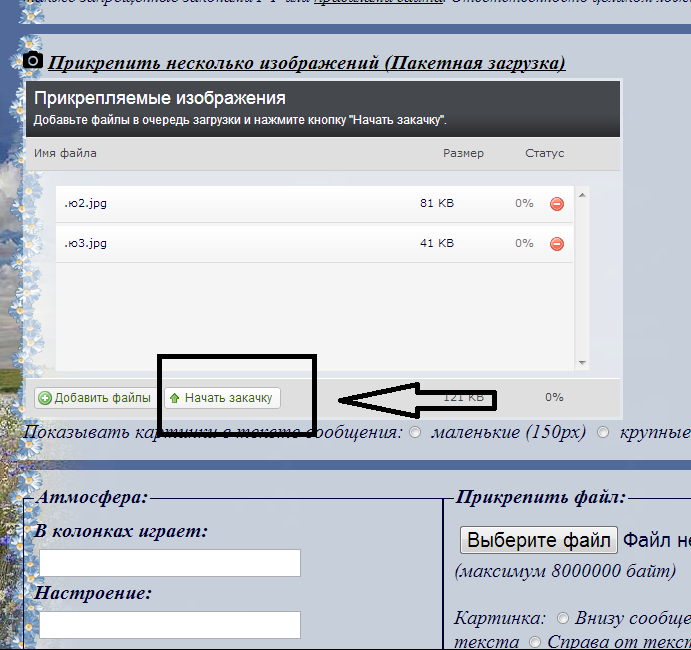
Зеленая галочка, значит изображения закачались, остается "Добавить к сообщению".
15.
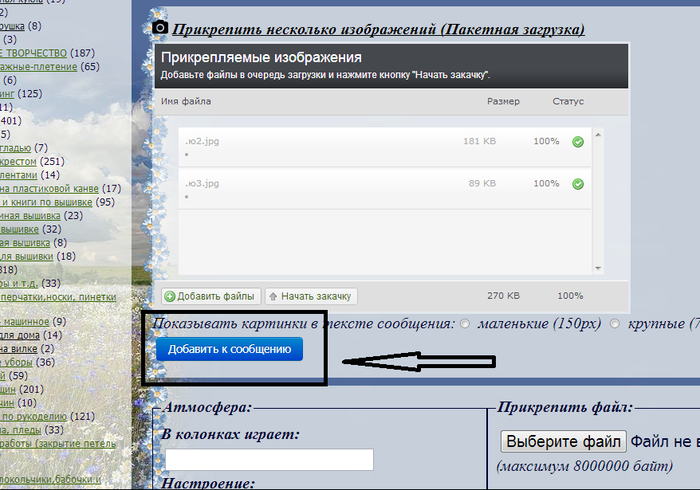
Либо сразу в "Черновик".
16.
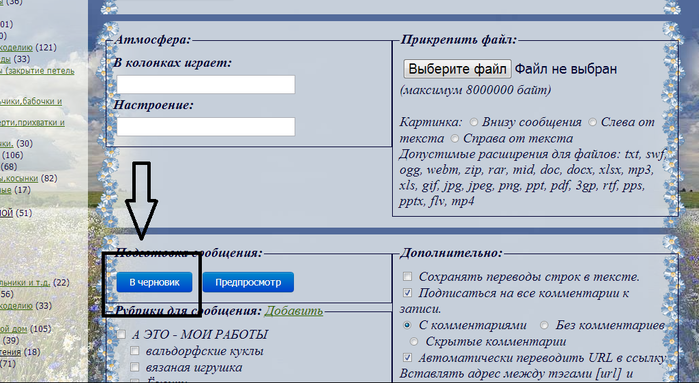
Вот и все изображения будут закачаны в пост, далее Вы можете перейти к редактированию, добавлять текст и т.д., не забудьте сохранить изменения.
Другие советы по ведению дневника, Вы найдете ЗДЕСЬ.
| Рубрики: | компьютер/справка |
| Комментировать | « Пред. запись — К дневнику — След. запись » | Страницы: [1] [Новые] |